|
1.タブメニューを登録する手順
|
手順1-1.[タブメニュー設定]リンクを押す
【管理者設定】欄の[タブメニュー設定]リンクを押します。
|
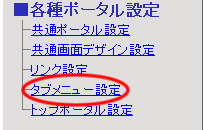
|
手順1-2. を押します を押します
タブメニュー設定画面の を押します。 を押します。
|
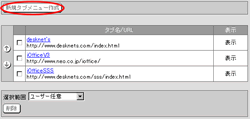
|
手順1-3.タブメニュー情報を入力します
必要な項目を入力します。
| 項目 |
説明 |
| タブ名 |
タブ名を入力します。 |
| URL |
タブメニューのURLを入力します。 |
| アクセス権設定 |
タブメニューへのアクセス権をもつユーザーを選択します。 |
| 認証方式 |
URLで指定したサイトで認証が必要な場合、パラメータ認証を選択してURL中の任意な場所にユーザー情報をパラメータとして指定してください。 |
| 表示/非表示 |
タブメニューを表示しない場合”非表示”を選択し、 タブメニューを表示する場合、”表示”を選択してください。 |
手順1-4. を押してください を押してください
 を押すとタブメニューが作成され、タブメニュー設定画面に表示されます。 を押すとタブメニューが作成され、タブメニュー設定画面に表示されます。
|
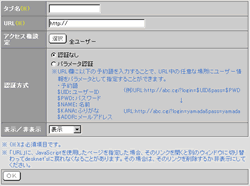
|
2.タブメニューを変更する手順
|
手順2-1.[タブメニュー設定]リンクを押す
手順1-1と同様です。
|
|
手順2-2.”タブ名/URL”リンクを押します
タブメニュー設定画面で変更したい”タブ名/URL”リンクを押します。
|
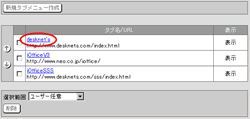
|
手順2-3.タブメニュー情報を変更します
必要な項目を変更します。
手順2-4. を押してください を押してください
 を押すと変更完了となります。 を押すと変更完了となります。
※[削除]ボタンを押すとタブメニューを削除することができます。
|
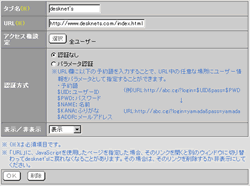
|
3.タブメニューを一覧から削除する手順
|
手順3-1.[タブメニュー設定]リンクを押す
手順1-1と同様です。
|
|
手順3-2.削除したいタブメニューを選択します。
タブメニュー設定画面の[選択範囲]欄より、削除したいタブ名を選択してください。
手順3-3. を押します を押します
 を押すと削除の確認メッセージが表示されます。 を押すと削除の確認メッセージが表示されます。
手順3-4. を押してください を押してください
 を押すと削除完了となります。 を押すと削除完了となります。
|
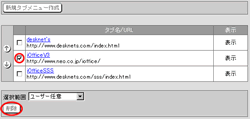
|
